Рекламное объявление
Это вверх, это вниз; Ваш беспроводной Интернет просто не будет оставаться на связи. Почему ваша беспроводная сеть или плата интерфейса беспроводной сети вашего компьютера не могут установить или поддерживать нормальное соединение?
Возможно, это не имеет ничего общего с оборудованием? Может ли это быть Windows, которая вызывает проблемы с вашим беспроводным подключением к Интернету? Давайте посмотрим, как вы можете это исправить.
Проверьте вашу беспроводную пропускную способность и скорость
Ваше беспроводное соединение действительно плохое? Если вы испытываете регулярные отключения, то это явно проблема, но вы должны проверить пропускную способность и скорость вашего интернет-соединения, чтобы установить, что именно вызывает разъединения.

Проверьте свою пропускную способность
Например, есть вероятность, что какое-то другое устройство пожирает вашу пропускную способность Ваша скорость Wi-Fi падает? Вот почему и 7 советов, как это исправитьХотите ускорить свой Wi-Fi? Следуйте этим методам, чтобы исправить медленные скорости интернета, которые портят ваше время в Интернете. Подробнее . Если ваш компьютер или устройство расположены относительно близко к маршрутизатору, соединение сильное, но скорость низкая, возможно, это и есть причина.
Улучшить скорость сети
Другие вещи могут быть замедление вашей домашней сети 9 вещей, которые могут замедлить вашу домашнюю сеть Wi-FiУстали от медленного или пятнистого интернета? Проверьте эти вещи, которые могут замедлить вашу домашнюю сеть Wi-Fi. Подробнее . Например, качество кабеля от маршрутизатора к стене могло ухудшиться. Пока мы говорим о кабелях, помните, что кабель CAT-5E хорошего качества Все, что вам нужно знать о кабелях Ethernet Подробнее превосходит беспроводное соединение. Прежде чем вносить какие-либо реальные изменения в настройки беспроводного Интернета, лучше всего запустить тест скорости интернета Тест скорости интернета и 7 способов улучшить плохие результаты Подробнее и используйте наши советы, чтобы оценить, что вы можете улучшить.
Исправлены слабые беспроводные соединения
Список причин, по которым ваше беспроводное соединение не работает должным образом, может быть длиной с руку или с большим пальцем. В большинстве случаев только одна (иногда две) вещи лежат в основе проблемы.
Проверьте настройки питания
Проблемы управления питанием Как устранить неполадки слабых беспроводных подключений Подробнее в тех случаях, когда Windows автоматически отключает питание или даже отключает беспроводное соединение при питании от батареи, или когда компьютер переходит в спящий режим или монитор выключается, часто это может быть связано с этим.
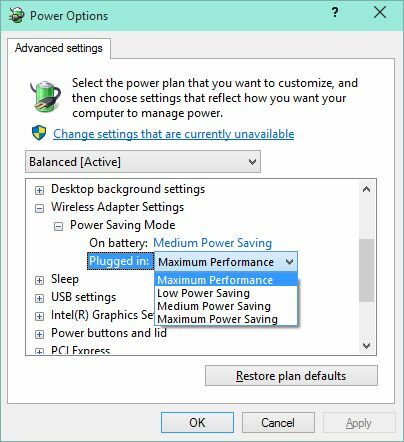
Обновление драйверов беспроводной сети
Однако, как правило, это проблема с беспроводным драйвером. Для решения этой проблемы следует использовать Центр обновления Windows, доступ к которому можно получить, открыв действие Выполните центрирование в системном трее (Windows 8 / .1) или на панели управления через меню «Пуск» (Windows 7) и щелкающий Центр обновления Windows. Отсюда проверяйте доступные обновления, высматривая все, что связано с вашей беспроводной картой. Если это не работает, вам необходимо посетить веб-сайт производителя вашей беспроводной карты и загрузить самую последнюю версию драйвера для вашего устройства.
Его установка может привести к тому, что мастер запустится и подождет, пока мастер выполнит свою работу, или загрузка извлечет соответствующие файлы в папку на диске C: \. В этом случае вам нужно открыть диспетчер устройств (Windows ключ + R, тип devmgmt.msc и нажмите ОК), разверните Сетевые адаптеры, определите свое беспроводное устройство, щелкните правой кнопкой мыши и выберите Обновление программного обеспечения драйвера ....
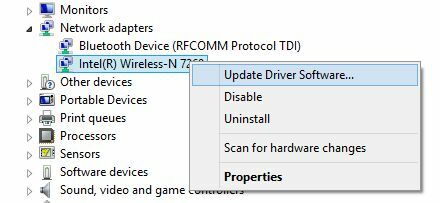
Вам будет предложено найти новый драйвер, поэтому используйте извлеченные файлы и следуйте инструкциям на экране для завершения процесса.
Между тем, если вы являетесь пользователем Windows 8 и испытали некоторые проблемы с беспроводными сетями, мы собрали несколько советов для устранение проблем с беспроводной связью в Windows 8 Устраните неполадки и поделитесь беспроводным Интернетом в Windows 8Проблемы с Wi-Fi могут быть неприятными, но большинство из них можно устранить без степени в компьютерных сетях. Беспроводное подключение к Интернету в Windows 8 может передаваться через сотовую сеть, Ethernet или даже через другое соединение Wi-Fi. Подробнее .
Используйте двухдиапазонный маршрутизатор
Производители маршрутизаторов все больше добавляют двухдиапазонную функциональность, которая может преодолеть проблемы с беспроводными сетями Как двухдиапазонные маршрутизаторы могут решить ваши проблемы с беспроводной сетьюИспользование маршрутизатора, поддерживающего двухдиапазонный стандарт, может значительно повысить скорость Wi-Fi во многих случаях. Подробнее особенно если вы живете в жилом доме с различными беспроводными маршрутизаторами, борющимися за превосходство уровня сигнала. Если вы считаете, что ваш сигнал должен быть более надежным, чем он есть, но зачастую вы можете только найти свой Соседняя сеть, двухдиапазонный маршрутизатор является хорошим решением, поскольку они вещают на частотах 2,4 ГГц и 5 ГГц. частоты.
Стоит отметить, что случайное отключение беспроводной карты также может быть проблемой. У ноутбуков часто есть комбинация функциональных клавиш, чтобы переключить устройство в режим полета или просто отключить Wi-Fi; Некоторые старые ноутбуки также имеют физический переключатель для включения и отключения беспроводной связи.
Изменить канал Wi-Fi
Одним из самых старых приемов повышения уровня сигнала беспроводной сети является изменение канала Wi-Fi. За низкую скорость беспроводной связи часто можно обвинить конкурирующие беспроводные сети, как описано выше, поэтому изменение вашего канала Wi-Fi вручную Как выбрать лучший канал Wi-Fi для вашего роутераКакой канал Wi-Fi лучше всего подходит для вашего роутера и как вы его поменяете? Мы ответим на эти и другие вопросы в этом кратком руководстве. Подробнее вместо того, чтобы полагаться на автоматическое переключение (которое в лучшем случае ненадежно), это может стать серьезным улучшением. Для этого вам необходимо войти в свой беспроводной маршрутизатор через веб-браузер, открыть дополнительные настройки и выбрать канал с самым сильным сигналом.

В вашем доме есть беспроводная слепая зона?
Одной из распространенных причин проблем с беспроводным подключением является дизайн вашего дома и расположение вашей мебели. Как объяснил Райан, можно преодолеть множество слепых зон, используя Фэн Шуйподход к оптимизации беспроводного приема. Тем не менее, чтобы добиться успеха с этим, вам сначала нужно установить, где ваши слепые пятна Прикрой свой дом: как найти и удалить беспроводные слепые точки Вот как можно найти и устранить эти мертвые зоны. Подробнее , что может занять некоторое время. Часто бывает больше, чем один.
Даже если вы обнаружите «слепые зоны», также известные как мертвые зоны, ваша работа будет отключена, если ваша собственность не позволяет гибко работать с макетом. Однако мы уже показали вам способ обойти это; Устранение мертвых зон относительно просто Что такое беспроводная «мертвая зона» и как ее устранить?Мы принимаем Wi-Fi как должное, но это не волшебство - это радиоволны. Эти радиоволны могут создавать помехи или создавать помехи, создавая беспроводные «мертвые зоны» или «мертвые точки». Подробнее если ты знаешь, что делаешь.
Повышение вашего беспроводного интернет-сигнала
Возможно, в вашем доме нет слепых зон; вы просто получаете постоянно слабый сигнал. Решение здесь выходит за рамки беспроводного Фэн Шуй, и в области здравого смысла и логики 8 советов, как эффективно усилить сигнал беспроводного маршрутизатораЕсли сигнал вашего беспроводного маршрутизатора, кажется, не достигает слишком далеко, или если ваш сигнал продолжает падать по какой-то странной причине, вот несколько вещей, которые вы можете сделать, чтобы это исправить. Подробнее такие вещи, как замена беспроводной карты вашего компьютера (возможно, в пользу USB-устройства), замена или расширение антенна на вашем маршрутизаторе (хотя многие современные маршрутизаторы имеют встроенные антенны) или просто перевести ваш маршрутизатор в лучшую должность.

Как видите, беспроводные сигналы могут падать по многим причинам, и в настоящее время для устранения этих проблем используется множество различных исправлений. К счастью, они не влияют на всех, поэтому, если вы достаточно неудачливы, чтобы испытывать проблемы с беспроводным подключением в Windows вы должны обнаружить, что после перезагрузки и нескольких минут терпения вы устранили проблему сами.
Почему бы не стать мастером беспроводной связи? Узнайте, как управляйте своими беспроводными сетями с помощью команд Windows 8 CMD команд для управления беспроводными сетями в WindowsИспользуйте командную строку для управления вашей сетью Wi-Fi. Вот наиболее полезные команды для устранения неполадок в домашней сети. Подробнее .
Кредиты изображений: Городской пейзаж Лос-Анджелеса через Shutterstock, Маршрутизатор через Shutterstock
Кристиан Коули - заместитель редактора по безопасности, Linux, DIY, программированию и технологиям. Он также выпускает подкаст «Действительно полезный» и имеет большой опыт в поддержке настольных компьютеров и программного обеспечения. Кристиан - участник журнала Raspberry Pi, любитель лего и поклонник ретро-игр.


